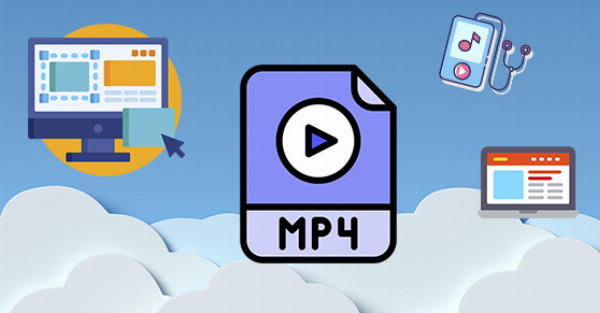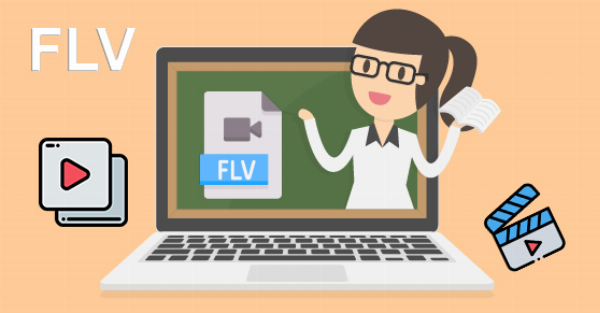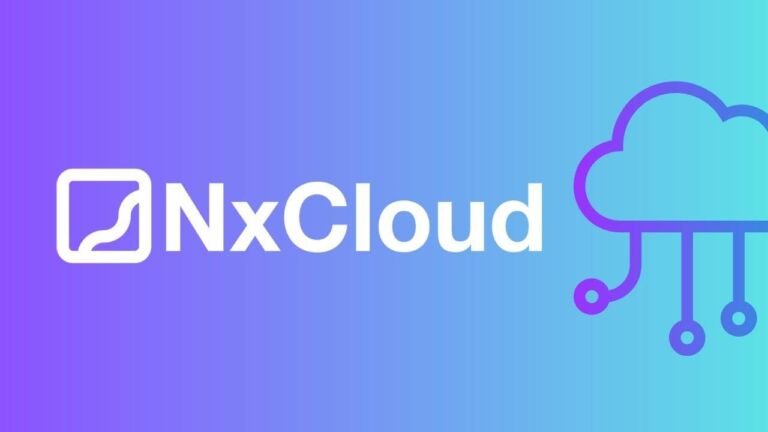Delivery Optimization File Là Gì? Giải Pháp Tối Ưu Hóa Tải Xuống Trong Windows
Delivery Optimization là một tính năng quan trọng trong Windows, được thiết kế để tối ưu hóa quá trình tải xuống các bản cập nhật, ứng dụng và tệp tin khác. Hiểu rõ về tính năng này sẽ giúp bạn tận dụng tối đa băng thông internet và cải thiện trải nghiệm sử dụng máy tính. Bài viết này sẽ cung cấp cho bạn cái nhìn toàn diện về Delivery Optimization, bao gồm cách thức hoạt động, lợi ích và cách điều chỉnh cài đặt để phù hợp với nhu cầu cá nhân.
Delivery Optimization Hoạt Động Như Thế Nào?
Delivery Optimization (tối ưu hóa phân phối) hoạt động dựa trên nguyên tắc chia sẻ tệp tin ngang hàng (peer-to-peer – P2P). Thay vì chỉ tải xuống từ máy chủ của Microsoft, máy tính của bạn có thể tải xuống các phần của tệp tin từ các máy tính khác trong mạng cục bộ hoặc trên internet đang có sẵn các phần đó. Đồng thời, máy tính của bạn cũng có thể chia sẻ các phần tệp tin đã tải xuống cho các máy tính khác, góp phần giảm tải cho máy chủ của Microsoft và tăng tốc độ tải xuống cho toàn bộ cộng đồng.
Để dễ hiểu hơn, hãy tưởng tượng bạn đang muốn tải một bản cập nhật lớn cho Windows. Thay vì tất cả mọi người đều tải trực tiếp từ Microsoft, Delivery Optimization sẽ chia nhỏ bản cập nhật thành nhiều phần nhỏ. Máy tính của bạn sẽ tải xuống một số phần từ máy chủ Microsoft, một số phần khác từ máy tính của hàng xóm (nếu cùng mạng LAN) và có thể là từ một máy tính ở xa hơn trên internet. Ngược lại, máy tính của bạn cũng có thể chia sẻ những phần đã tải về cho những người dùng khác.
 Cơ chế hoạt động của Delivery Optimization trong Windows, tải file cập nhật từ nhiều nguồn khác nhau
Cơ chế hoạt động của Delivery Optimization trong Windows, tải file cập nhật từ nhiều nguồn khác nhau
Các Nguồn Tải Xuống Của Delivery Optimization
Delivery Optimization sử dụng nhiều nguồn tải xuống khác nhau để tối ưu hóa quá trình tải về:
- Máy chủ Microsoft: Nguồn tải xuống chính thức và đáng tin cậy.
- Máy tính trong mạng cục bộ: Các máy tính khác trong cùng mạng LAN với bạn. Việc tải xuống từ các máy tính này thường nhanh hơn do tốc độ mạng nội bộ cao.
- Máy tính trên internet: Các máy tính khác trên internet đang chia sẻ các phần tệp tin cần thiết. Nguồn này giúp giảm tải cho máy chủ Microsoft và tăng tốc độ tải xuống cho người dùng ở những khu vực có băng thông hạn chế.
“Việc áp dụng mô hình chia sẻ ngang hàng trong Delivery Optimization thực sự là một bước tiến thông minh,” ông Nguyễn Văn An, chuyên gia bảo mật mạng tại công ty ABC, nhận xét. “Nó không chỉ giúp giảm tải cho hạ tầng của Microsoft mà còn mang lại lợi ích thiết thực cho người dùng cuối, đặc biệt là ở những khu vực có kết nối internet chưa thực sự ổn định.”
Lợi Ích Của Delivery Optimization File
Sử dụng Delivery Optimization mang lại nhiều lợi ích cho người dùng, bao gồm:
Tăng Tốc Độ Tải Xuống
Bằng cách tận dụng nhiều nguồn tải xuống, đặc biệt là các máy tính trong mạng cục bộ, Delivery Optimization giúp tăng tốc độ tải xuống đáng kể. Điều này đặc biệt hữu ích khi tải xuống các bản cập nhật lớn hoặc các ứng dụng nặng.
Tiết Kiệm Băng Thông
Delivery Optimization giúp giảm lượng dữ liệu tải xuống từ máy chủ Microsoft, từ đó tiết kiệm băng thông internet cho người dùng. Điều này đặc biệt quan trọng đối với những người sử dụng gói cước internet giới hạn dung lượng.
Giảm Tải Cho Máy Chủ Microsoft
Khi nhiều người dùng cùng chia sẻ các phần tệp tin, tải trọng lên máy chủ Microsoft sẽ được giảm bớt, giúp cải thiện hiệu suất và độ ổn định của dịch vụ.
Cập Nhật Nhanh Chóng Và Hiệu Quả
Delivery Optimization đảm bảo rằng máy tính của bạn luôn được cập nhật phiên bản mới nhất một cách nhanh chóng và hiệu quả, từ đó tăng cường bảo mật và hiệu năng hệ thống.
Cách Điều Chỉnh Cài Đặt Delivery Optimization
Bạn có thể dễ dàng điều chỉnh cài đặt Delivery Optimization để phù hợp với nhu cầu sử dụng của mình.
Các Bước Thực Hiện:
- Mở Settings (Cài đặt) bằng cách nhấn tổ hợp phím Windows + I.
- Chọn Update & Security (Cập nhật & Bảo mật).
- Chọn Delivery Optimization (Tối ưu hóa Phân phối) ở thanh bên trái.
- Tại đây, bạn có thể bật/tắt tính năng Delivery Optimization và điều chỉnh các tùy chọn nâng cao.
 Hướng dẫn chi tiết cách điều chỉnh cài đặt Delivery Optimization trên Windows 10 và 11
Hướng dẫn chi tiết cách điều chỉnh cài đặt Delivery Optimization trên Windows 10 và 11
Một Số Tùy Chọn Quan Trọng:
- Allow downloads from other PCs (Cho phép tải xuống từ các máy tính khác): Bật/tắt tính năng chia sẻ tệp tin ngang hàng.
- PCs on my local network (Máy tính trên mạng cục bộ của tôi): Chỉ cho phép chia sẻ tệp tin với các máy tính trong cùng mạng LAN.
- PCs on my local network, and PCs on the Internet (Máy tính trên mạng cục bộ của tôi và máy tính trên Internet): Cho phép chia sẻ tệp tin với cả máy tính trong mạng LAN và máy tính trên internet.
- Advanced options (Tùy chọn nâng cao): Cho phép bạn giới hạn băng thông sử dụng cho việc tải xuống và tải lên của Delivery Optimization.
“Tôi thường khuyến khích người dùng kích hoạt Delivery Optimization và chọn tùy chọn ‘PCs on my local network, and PCs on the Internet’,” bà Trần Thị Bích, kỹ sư hệ thống tại FPT Software, chia sẻ. “Điều này giúp tối ưu hóa tốc độ tải xuống mà vẫn đảm bảo an toàn và bảo mật cho hệ thống.”
Những Điều Cần Lưu Ý Khi Sử Dụng Delivery Optimization File
Mặc dù Delivery Optimization mang lại nhiều lợi ích, bạn cũng cần lưu ý một số điểm sau:
Bảo Mật
Delivery Optimization sử dụng các biện pháp bảo mật để đảm bảo tính toàn vẹn của tệp tin và ngăn chặn việc tải xuống các tệp tin độc hại. Tuy nhiên, bạn vẫn nên sử dụng phần mềm diệt virus và tường lửa để bảo vệ máy tính của mình.
Quyền Riêng Tư
Delivery Optimization không chia sẻ thông tin cá nhân của bạn với các máy tính khác. Tuy nhiên, nếu bạn lo ngại về vấn đề quyền riêng tư, bạn có thể tắt tính năng này hoặc chỉ cho phép chia sẻ tệp tin với các máy tính trong mạng cục bộ.
 Bảo mật và quyền riêng tư khi sử dụng Delivery Optimization trong Windows, lưu ý bảo mật
Bảo mật và quyền riêng tư khi sử dụng Delivery Optimization trong Windows, lưu ý bảo mật
Hiệu Suất Mạng
Trong một số trường hợp, việc chia sẻ tệp tin có thể ảnh hưởng đến hiệu suất mạng, đặc biệt là khi bạn đang sử dụng các ứng dụng yêu cầu băng thông cao. Nếu gặp phải vấn đề này, bạn có thể điều chỉnh cài đặt Delivery Optimization để giới hạn băng thông sử dụng hoặc tạm thời tắt tính năng này.
Kết Luận
Delivery Optimization là một tính năng hữu ích giúp tối ưu hóa quá trình tải xuống và cập nhật trong Windows. Bằng cách hiểu rõ cách thức hoạt động và điều chỉnh cài đặt phù hợp, bạn có thể tận dụng tối đa lợi ích của tính năng này, giúp tiết kiệm thời gian, băng thông và cải thiện trải nghiệm sử dụng máy tính. Delivery Optimization file chính là chìa khóa để bạn có được những bản cập nhật nhanh chóng và hiệu quả, đồng thời góp phần vào việc tối ưu hóa hệ thống mạng toàn cầu.